直播时电脑声音输入输出设置方法是什么?
- 数码常识
- 2025-04-01
- 47
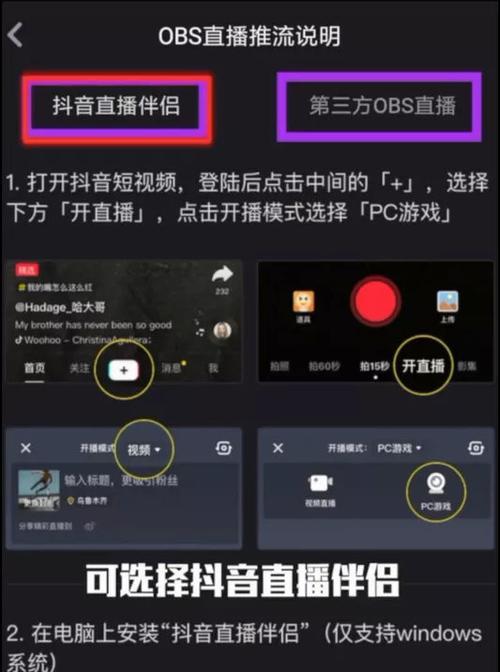
在如今的数字化大潮中,直播成为了一种非常流行的内容传播方式。无论是专业直播还是娱乐互动,一个清晰、流畅的声音传输对于观众的体验至关重要。但不少新手在设置电脑声音输入输出...
在如今的数字化大潮中,直播成为了一种非常流行的内容传播方式。无论是专业直播还是娱乐互动,一个清晰、流畅的声音传输对于观众的体验至关重要。但不少新手在设置电脑声音输入输出时会遇到困惑,本文将向你详细讲解直播时电脑声音输入输出设置的步骤和技巧,助你轻松解决声音设置问题。
一、了解声音输入输出基础
我们要明确什么是声音输入和输出。声音输入是指将外部声音信号(如麦克风)输入到电脑中,声音输出则是指电脑将声音信号输出到耳机或扬声器。为了保证直播的声音质量,这两项设置都至关重要。
二、确认你的硬件设备
直播前,确保你的电脑连接了麦克风和耳机或者扬声器。并且了解设备特性,因为不同的麦克风和声卡会有一些特殊的设置需求。
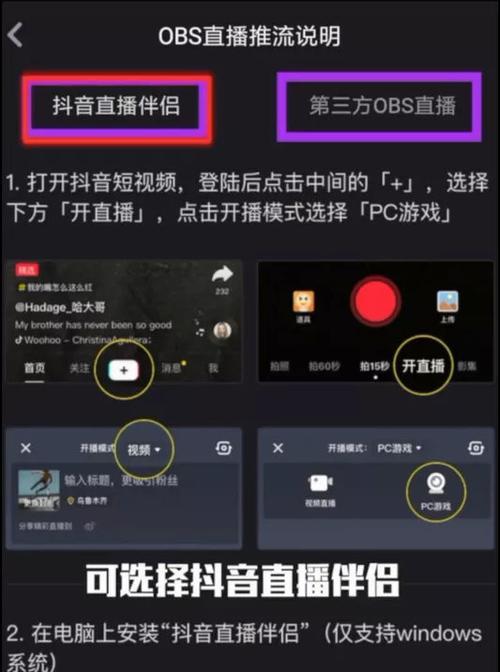
三、进入声音设置的步骤
1.Windows系统
步骤一:右击电脑右下角声音图标,选择“打开声音设置”。
步骤二:在“更多声音设备”下,点击“输入设备”,选择你的麦克风作为默认设备。
步骤三:点击“输出设备”,选择你希望直播时使用的耳机或扬声器。
步骤四:你还可以在“应用声音和设备”中对特定应用的声音输入输出进行设置。
步骤五:如果需要调整声音输入或输出的音量大小,直接在该窗口内滑动调节即可。
2.macOS系统
步骤一:点击屏幕左上角的苹果菜单,选择“系统偏好设置”。
步骤二:找到并点击“声音”选项。
步骤三:在“输入”选项卡下选择正确的麦克风,在“输出”选项卡下选择你想用来直播的扬声器或耳机。
步骤四:面板下方有输入输出音量的调节滑块,进行适当调整。
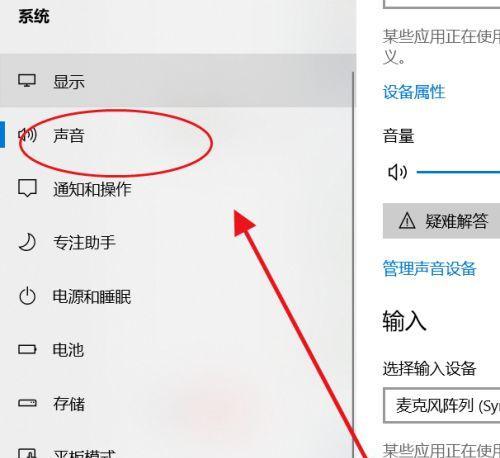
四、测试你的声音设置
设置完成后,不要忘记测试声音输入输出效果。可以使用直播软件自带的音频测试功能,或者简单的录音软件进行测试,确保声音无杂音、音量适中。
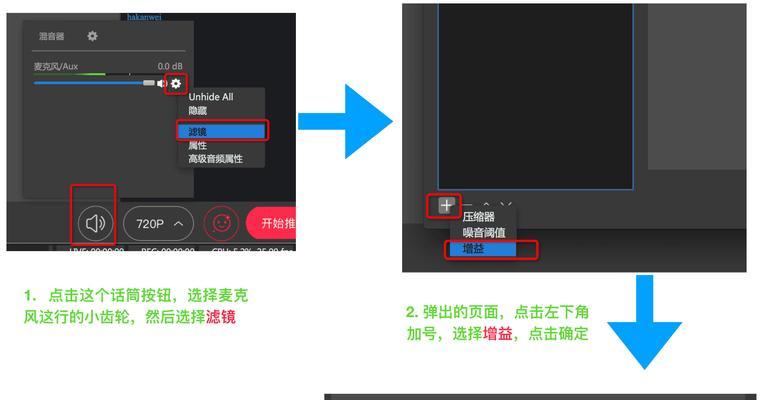
五、优化声音效果的高级设置
1.使用声卡
专业级的直播通常会借助声卡来优化声音效果。在声卡软件中,你可以调整麦克风增益、进行降噪处理、添加混响等,从而让声音效果更上一层楼。
2.虚拟音频设备
如果你需要将声音与其他软件的声音混合或者进行更复杂的音频处理,可以安装虚拟音频设备软件。这将允许你创建一个虚拟的音频输出设备,将声音流通过它转发到其他应用。
六、常见问题解答
1.问:直播时声音延迟怎么办?
答:检查电脑性能是否充足,关闭后台占用资源的程序,或者调整直播软件的音频缓冲设置。
2.问:声音输入太小或有杂音怎么办?
答:检查麦克风连接和设置,确保麦克风没有被静音,适当增加麦克风增益或使用降噪功能。
3.问:如何防止回声和监听问题?
答:使用耳机代替扬声器以避免回声,使用声卡或直播软件的直接监听功能。
七、结论
直播时电脑声音输入输出设置要根据不同情况进行调整,注意硬件设备的选择和软件设置的优化。通过上述步骤和技巧,你可以有效解决直播过程中的声音问题,给观众提供更佳的观看体验。
通过以上介绍,你已经掌握了直播时电脑声音输入输出设置的基本方法。在实践中,依据具体情况进行适当调整,逐渐熟悉并掌握更高级的音频处理技巧,相信你将能够制作出更加专业和吸引人的直播内容。
本文链接:https://www.usbzl.com/article-45091-1.html

